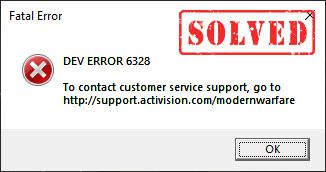
最近、プレイヤーはCall of Duty Warzoneが開発エラー6328でプレイできなくなったと不満を漏らしました。同じボートに乗っている場合でも、心配しないでください。致命的なエラーでWarzoneがクラッシュすることは、特に更新後には当たり前のことですが、それを修正するためにできることがあります。
次の修正を試してください。
これが他のゲーマーを助けた6つの修正です Warzone開発エラー6328 。すべてを試す必要はありません。トリックを実行するものが見つかるまで、リストを下に向かって進んでください。
- ネットワークを再起動します
- グラフィックドライバを更新します
- DirectX11でWarzoneを実行する
- 仮想メモリを増やす
- ゲームキャッシュファイルを削除します
- ゲーム内のグラフィック設定を調整する
修正1-ネットワークを再起動します
多くのプレイヤーが、Warzonedevエラー6328はネットワークの不具合が原因である可能性があると報告しました。それが当てはまるかどうかを確認するには、ルーターとモデムのトラブルシューティングを試してください。
単に ルーターとモデムの電源を切り、少なくとも30秒後に接続し直します 。これは、デバイスを更新し、詰まった接続をクリアすることになっています。また、次のこともお勧めします 有線接続を使用する より安定したゲームプレイのためのWi-Fiの代わりに。

モデム

無線ルーター
エラーが消えるかどうかを確認します。そうでない場合は、以下の次の修正をご覧ください。
修正2–グラフィックドライバーを更新する
古いグラフィックドライバまたは障害のあるグラフィックドライバもWarzonedevエラー6328をトリガーします。デバイスドライバを最後に更新した時刻を思い出せない場合は、ゲーム体験に大きな違いをもたらす可能性があるため、今すぐ実行してください。
手動ドライバー更新 –製造元のWebサイトにアクセスして、グラフィックドライバを手動で更新できます。 AMD 、 NVIDIA また インテル 、および最新の正しいドライバーを検索します。 Windowsバージョンと互換性のあるドライバーのみを選択してください。
自動ドライバー更新 –ビデオを更新し、ドライバーを手動で監視する時間、忍耐力、またはコンピュータースキルがない場合は、代わりに、 ドライバーイージー 。 Driver Easyはシステムを自動的に認識し、GPUとWindowsバージョンに適したドライバーを見つけ、それらを正しくダウンロードしてインストールします。
- ダウンロード DriverEasyをインストールします。
- Driver Easyを実行し、 今スキャンして ボタン。 Driver Easyはコンピューターをスキャンし、問題のあるドライバーを検出します。

- クリック アップデート フラグが立てられたグラフィックスドライバーの横にあるボタンをクリックして、そのドライバーの正しいバージョンを自動的にダウンロードし、手動でインストールできます(これは無料バージョンで実行できます)。
またはクリック すべて更新 システムに欠落しているか古くなっているすべてのドライバーの正しいバージョンを自動的にダウンロードしてインストールします。 (これには、 プロバージョン 完全なサポートと30日間の返金保証が付いています。クリックするとアップグレードするように求められます すべて更新 。)

サポートが必要な場合は、お問い合わせください DriverEasyのサポートチーム で support@letmeknow.ch 。
Warzoneがどのように機能するかを確認してください。ドライバーの更新でうまくいかない場合は、3番目の解決策に進んでください。
修正3– DirectX11でWarzoneを実行する
Warzone devエラー6328が絶えず発生し、ゲームがクラッシュし続ける場合は、DirectX 11モードに切り替えることができます。これにより、他のユーザーが報告したように、よりスムーズなゲームプレイが可能になります。これを行う方法は次のとおりです。
- BlizzardBattle.netクライアントを実行します。
- 選択する コールオブデューティ:MW 左側のペインでクリックします オプション>ゲーム設定 。

- クリック ゲームの設定 タブ。次にチェックします 追加のコマンドライン引数 と入力します -D3D11 テキストフィールドに。

- クリック 終わり 確認するために。
変更を有効にするには、Warzoneを再起動します。今すぐ6328エラーを取り除くことができるかどうかを確認してください。問題が解決しない場合は、さらにいくつかの修正を試す必要があります。
修正4–仮想メモリを増やす
コンピュータのメモリが少なくなると、仮想メモリは追加のRAMとして機能します。 COD Warzoneのようなリソースを必要とするアプリケーションを実行している場合は、仮想メモリを増やすと役立つ可能性があります。
- クリック 始める ボタンとタイプ 高度なシステム設定 Windowsの検索バーにあります。次に、をクリックします システムの詳細設定を表示する 。

- クリック 設定 [パフォーマンス]セクションの下。

- を選択 高度 タブをクリックしてクリックします 変化する 。

- チェックを外す すべてのドライブのページングファイルサイズを自動的に管理します 。

- 選択する Cドライブ とチェック カスタムサイズ 。

- を入力 初期サイズ と 最大サイズ PCのRAMの量に応じて、をクリックします わかった 。
マイクロソフトでは、仮想メモリを少なくとも設定することをお勧めします 1.5倍 と 3回 コンピューターのRAMの容量。これは、コンピュータのRAMをチェックする方法に関するガイドです。
修正5–ゲームキャッシュファイルを削除する
欠陥のあるゲームファイルは、6328devエラーを含むWarzoneのさまざまな問題につながる可能性もあります。この場合、キャッシュをクリーンアップしてみてください。
- キーボードで、 Windowsロゴキー と NS 同時に、実行コマンドを呼び出します。次に、 %プログラムデータ% を押して 入力 。
- を削除します Battle.net と ブリザードエンターテインメント フォルダ。
Battle.netクライアントを再起動し、通常どおりWarzoneをプレイできるかどうかを確認します。それでもゲームをプレイできない場合は、最後の方法を試してください。
修正6–ゲーム内のグラフィック設定を調整する
Warzoneに入ることができ、エラー6328がゲームの途中でのみ表示される場合は、特定のグラフィック設定を微調整すると状況が改善する可能性があります。方法は次のとおりです。
- CoD Warzoneを起動し、 オプション メニュー。
- に移動します グラフィックス タブ。次に、を設定します ディスプレイモード に フルスクリーンボーダレス 、そして向きを変える すべてのフレームを同期(V-Sync) に オン(有効) 。

- [詳細とテクスチャ]セクションまで下にスクロールして、設定します テクスチャ解像度 と テクスチャフィルター異方性 に 普通 。

変更を保存し、Warzoneを再起動してテストします。そうすれば、ゲームは6328エラーコードなしで完全に実行されているはずです。
この投稿がお役に立てば幸いです。ご質問やご提案がございましたら、下にコメントを残してください。


















![[修正済み] Windows11 / 10/8/7でのMicrosoftBasicレンダリングドライバーの問題](https://letmeknow.ch/img/knowledge/45/microsoft-basic-render-driver-issues-windows-11-10-8-7.png)